Práce s plochami v AutoCADu 2014, 8. díl
Při práci s plochami v AutoCADu a jiných aplikacích je často využívaným nástrojem přemostění dvou sousedních ploch. Jedná se často o jedinou možnost, jak zaručit oboustranně plynulý přechod ploch a je…
Při práci s plochami v AutoCADu a jiných aplikacích je často využívaným nástrojem přemostění dvou sousedních ploch. Jedná se často o jedinou možnost, jak zaručit oboustranně plynulý přechod ploch a jejich geometrickou provázanost. V dnešním článku věnovanému práci s plochami v AutoCADu se na plošné mosty detailně podíváme.
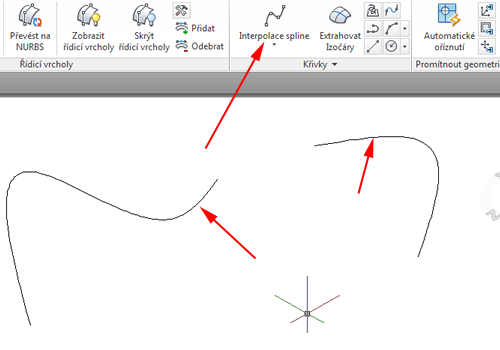
Dvě interpolované spline křivky
Princip mostu pochopíme nejlépe na 2D spline křivce. Na výše uvedeném obrázku jsou nakreslené dvě samostatné neprovázané křivky. Může se prakticky jednat i o řez rovinou sousedícími plochami. Mezi křivkami se pokusíme o vytvoření mostu.
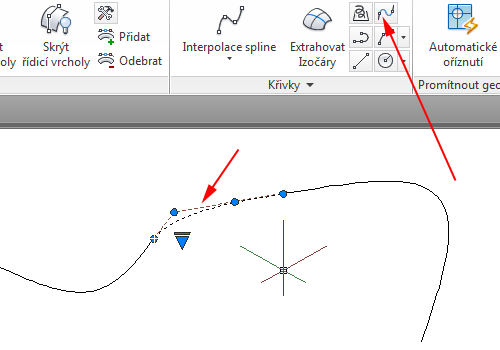
Vytvoření mostu mezi spline křivkami
AutoCAD pro přemostění dvou křivek obsahuje jednoduchý nástroj, který umožňuje provázání dvou objektů pomocí přemostění křivkou. Návaznost křivek je při tom odvozena od průběžné geometrie výchozích křivek. Tento postup je jediný možný k zaručení plynulé návaznosti objektů.
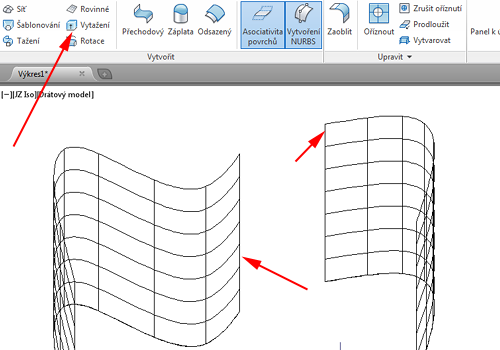
Dvě sousední NURBS plochy
Nyní postoupíme v konstrukci objektů ploch o dimenzi výše. Obě křivky použijeme pro vytvoření dvou samostatných NURBS ploch. Aplikujeme základní příkaz pro vysunutí objektů, který definuje plochu jako provázanou skupinu profilů šířených ve směru kolmém na původní křivku.

Přemostění ploch
Pro přemostění obou ploch a jejich spojení do jediného celku využijeme dostupného nástroje AutoCADu podle výše uvedeného obrázku. Velmi příjemnou možností, kterou lze využít v řadě oblastí modelování jsou tři stupně přizpůsobení vyhlazení přechodu. G0 – je přechodem, který není ovlivněn žádnou výchozí, ani koncovou křivostí plochy. G1 – je přechodem, který je řízen čistou tečností v koncových bodech křivky a G2 – je aktuálně nejlépe vyhlazeným přechodem, který je počítán s využitím přechodu.
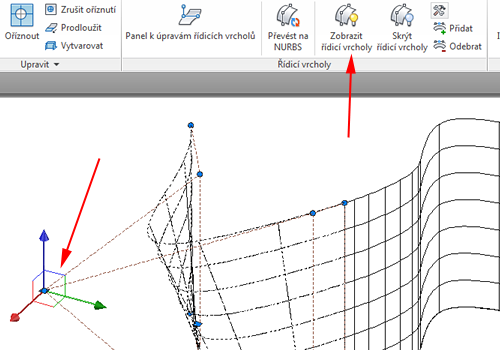
Zpracování řídících vrcholů
Pro další tvarování ploch y přechodů můžeme využít řídících bodů jednotlivých NURBS ploch. Tyto plochy jsou modifikovány pomocí bodů určujících tvar objektu a jeho geometrické charakteristiky. Vzhledem k náročnosti tvarování ploch je vhodné při tvarování aktivovat některou z dostupných analýz, které mohou výrazně ovlivnit přehlednost zpracování plochy.
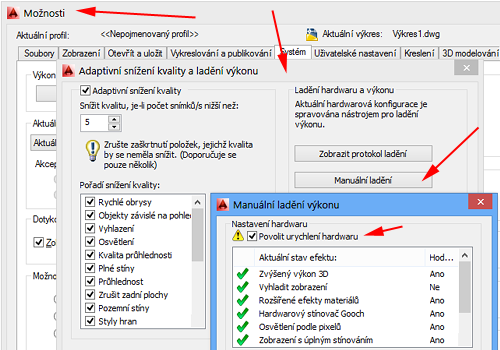
Aktivace HW akcelerace grafiky
V AutoCADu jsou dostupné analýzy pouze v případě HW akcelerace grafiky. Jinak nelze analýzy zapnout a aplikace hlásí chybu. Příslušnou grafickou HW akceleraci grafiky aktivujeme v nabídce nastavení zobrazování.
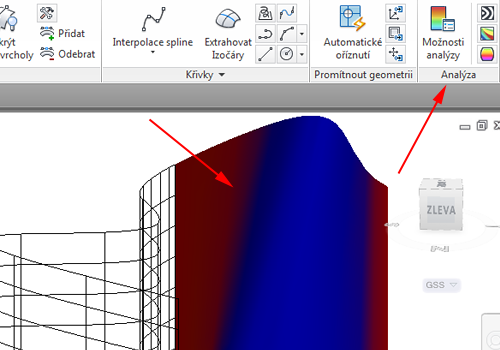
Aktivované analytické zobrazení
Analytické zobrazení plochy může napomoci především při jejím tvarování, ale může být aktivní i v průběhu zpracování dalších částí modelu tak, jak to je patrné z výše uvedeného obrázku. Tento postup zpracování modelu zaručí jeho přesnost i v exponovaných tvarově náročných oblastech. Ve spojení s přechody s odpovídající účinností pak dostáváme velmi rychle požadovaný výsledek.
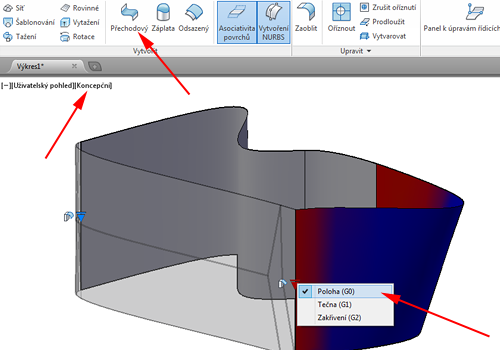
Aplikace mostu s přechodem na úrovni G0
Přechodových mostů lze efektivně také vytvářet přechody při modelování rovných hran snadným řízením úrovně vyhlazení. Lze tak například vytvořit další stěnu modelu bez ohledu na výchozí křivost a vytvořit samostatnou uzavřenou stěnu aplikací přechodu úrovně G0.
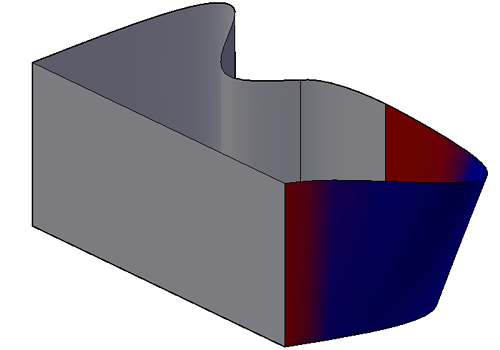
Vytvoření uzavřeného přechodu G0
Mosty uzavřené plochy lze dále zpracovávat libovolnou operací pro práci s povrchy a plochami. Můžeme aplikovat například záplatu pro vytvoření uzavřeného modelu, případně jej dále konvertovat na objemovou součást.
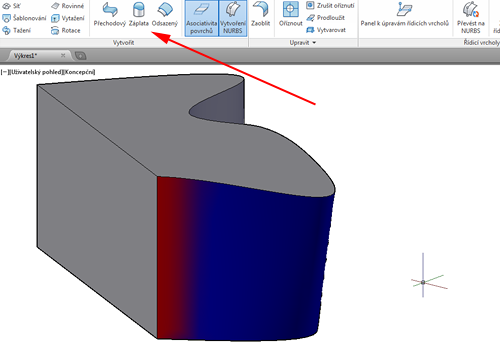
Záplata modelu


